Scaricare foto dal cellulare sul PC è senza dubbio una delle operazioni più comuni che si cerca di fare per poter avere e stampare le foto dal proprio PC oppure per liberare spazio nella memoria del dispositivo. Scaricare foto dal cellulare sul PC può anche essere utile per avere un backup sempre disponibile sul computer, in modo da evitare drammatiche perdite di dati e foto in caso di ripristino o guasto del cellulare stesso.
Ma come si fa a scaricare foto dal cellulare sul computer (PC o Mac)? Qual’è il metodo più sicuro e veloce da adottare? E come fare a scaricare solo alcune determinate foto senza perdere molto tempo?
Purtroppo non esiste una risposta univoca per tutte le domande sopra esposte. Infatti, in base alle esigenze che si hanno, esistono diversi modi che consentono di esportare le foto dal cellulare sul PC. In questo articolo cercheremo di analizzare tutti i modi possibili, considerando anche il fatto che i cellulari non sono tutti uguali: esistono cellulari con sistema operativo Android (es. i Samsung, Huawei, LG, ecc..), sistema iOS (iPhone, iPad), Windows Phone (Nokia Lumia), ecc..ecc…
Modo 1. Scaricare foto dal cellulare tramite cavo USB
Quasi tutti i cellulari attualmente in circolazione supportano la modalità “Memoria di massa” grazie alla quale si possono facilmente copiare le foto dal cellulare sul computer. Il suo funzionamento è molto semplice perchè basta collegare il cellulare al computer tramite cavo USB e dal menu “connettività” del cellulare bisogna assicurarsi che il collegamento USB sia impostato su “Trasferimento dati” o su “Memoria di massa” (e non su “Solo Carica“). In questo modo il computer rileverà il cellulare come un disco (o una chiavetta USB collegata al PC) e potrai accedere ai dati. Per quanto riguarda le foto, esse saranno presenti nella cartella DCIM o PICTURES
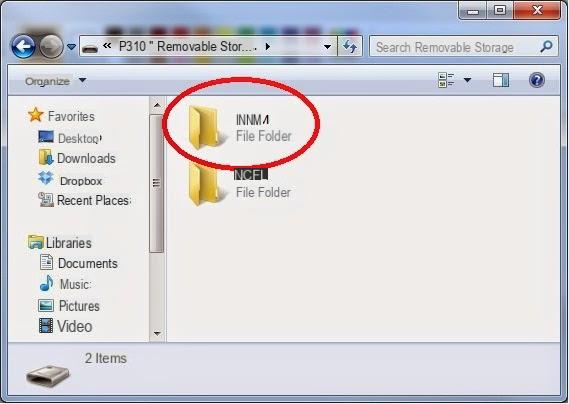
PRO: Il vantaggio di questo metodo è sicuramente la semplicità
CONTRO: Gli svantaggi di tale metodo sono che non sempre il cellulare viene rilevato come disco esterno dal PC e spesso non tutte le foto sono presenti nella cartella DCIM (ma solo quelle scattate con la fotocamera del cellulare). Inoltre funziona solo su PC Windows.
Modo 2. Scaricare foto dal cellulare tramite TunesGO
Se il metodo 1 sopra descritto non funziona o non soddisfa le tue esigenze, allora ti consigliamo di utilizzare degli appositi programmi per fare comunicare il tuo cellulare col PC/Mac e procedere a scaricare tutte le foto che desideri. Esistono in giro tanti programmi che consentono di fare tale operazione, qui di seguito però segnaliamo uno che è sicuramente tra i migliori del settore e che consente di scaricare foto sia da cellulari Android che da dispositivi iOS (iPhone, iPad, iPod).
Il programma in questione si chiama TUNESGO e abbiamo già visto come riesce a trasferire foto da iPhone sul PC/Mac o esportare foto da Android sul computer in pochi e semplici clic. Questo strumento software ha la potenza di riuscire a comunicare con la maggior parte degli smartphone in circolazione e si va quindi a sostituire ai programmi “ufficiali” e spesso poco intuitivi da usare come iTunes, Smart Switch, LG PC Suite, ecc…
Ecco i link da cui scaricare il programma per PC o Mac:
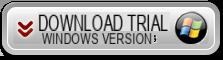
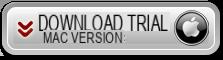
Dopo l’installazione dovrai collegare il cellulare al PC e seguire le indicazioni che ti permetteranno di far comunicare il dispositivo col programma. Accedendo quindi alla sezione FOTO potrai procedere a selezionare le foto da scaricare e copiare sul tuo computer.
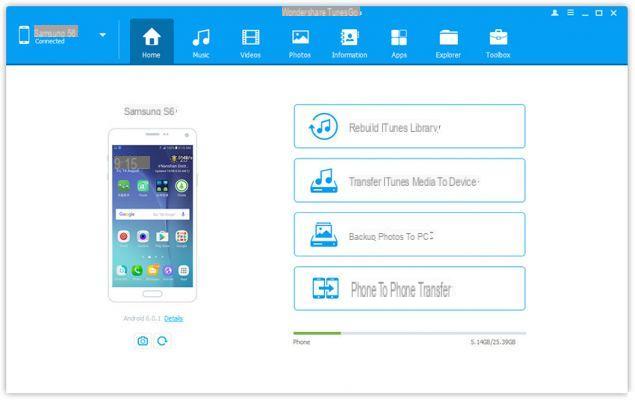
PRO: Programma compatibile con quasi tutti i cellulari in circolazione e molto semplice ed intuitivo da usare
CONTRO: Software che richiede l’acquisto della licenza per non avere limiti nello scaricare foto dal cellulare sul PC
Modo 3. Scaricare foto dal cellulare tramite Bluetooth
Grazie alla tecnologia Bluetooth si possono facilmente trasferire foto dal cellulare sul computer. Ovviamente è indispensabile che il Blutetooth sia attivo sia sul cellulare che sul computer. Una volta fatto ciò basterà “associare” i due dispositivi e poi iniziare a inviare foto dal cellulare al computer.
Il procedimento da seguire è lo stesso mostrato in questa guida dove si parla di trasferimento di dati tra due cellulari, ma la stessa identica cosa vale per la copia da cellulare a PC o viceversa.
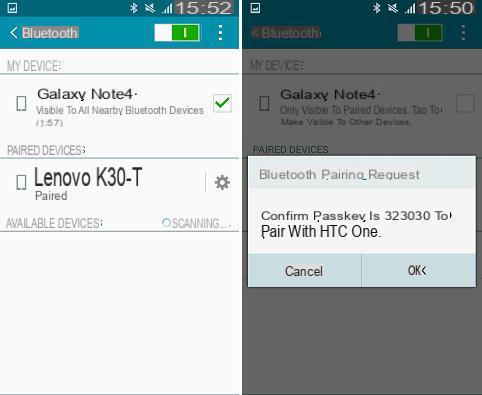
PRO: Metodo semplice e gratuito
CONTRO: Trasferimento lento, quindi se vuoi trasferire molte foto ti consigliamo di seguire il metodo n.2 sopra descritto.
Modo 4. Scaricare foto dal cellulare tramite Mail o File Sharing
Un altro metodo molto usato per trasferire foto dal cellulare sul computer è quello di inviarle via email. Una volta inviata la mail con in allegato le foto desiderate, basta aprire il messaggio sul computer e procedere a scaricare le foto dall’allegato.
Lo svantaggio di questo metodo, come visto anche nel precedente, è che va bene se si vogliono scaricare poche foto e non tante. Inoltre è indispensabile avere una connessione internet attiva e veloce.

I servizi File Sharing invece sono quelli che consentono di caricare le proprie foto online per poi scaricarle da qualsiasi altro dispositivo, anche dal computer. Tra questi servizi spiccano DropBox, Google Drive, ecc… ma per caricare foto su questi “cloud” è quasi indispensabile avere una connessione Wi-Fi veloce altrimenti si rischia di perdere davvero molto tempo per la condivisione.
Modo 5. Scaricare foto dal cellulare sul PC tramite scheda di memoria
Se il cellulare supporta una scheda di memoria, si potrebbe anche pensare di copiare le foto dalla memoria interna del telefono sulla scheda esterna e poi collegare tale scheda al computer (quasi tutti i PC moderni posseggono uno slot per il collegamento della scheda di memoria oppure si potrebbe acquistare a pochi euro un comune lettore di schede SD)
Una volta collegata la scheda SD al computer sarà possibile scaricare tutte le foto sul PC, alla massima velocità.

PRO: Non occorre collegare il cellulare al PC per scaricare le foto
CONTRO: Bisogna avere a disposizione un lettore di schede SD da collegare al PC
Io ho un Galaxy Samsung ma non trovo né la voce Trasferimento dati né Memoria di massa.
esiste un programma x scaricare foto dal cellulare sul PC. ho viceversa scaricare foto dal PC su cellulare
-
Si, leggi la guida sopra…
non riesco scaricare sul pc dal mio cellulare Xiaomi 2
-
Su Xiaomi bisogna attivare debug USB e anche le opzioni USB Debug (impostazioni sicurezza) e Installa via USB.
Maggiori info: https://www.softstore.it/come-abilitare-debug-usb-su-xiaomi/
come si fa a scaricare le foto dal telefono LG6 sul pc
non ho risolto il mio problema:trasferire le foto memorizzate su una scheda di memoria aggiuntiva dal mio cellulare amico special al mio pc. nessuno sa dirmi come fare …neanche la Brondi !!!!Vi sarei estremamente grato di indicazioni al riguardo.Grazie.


























